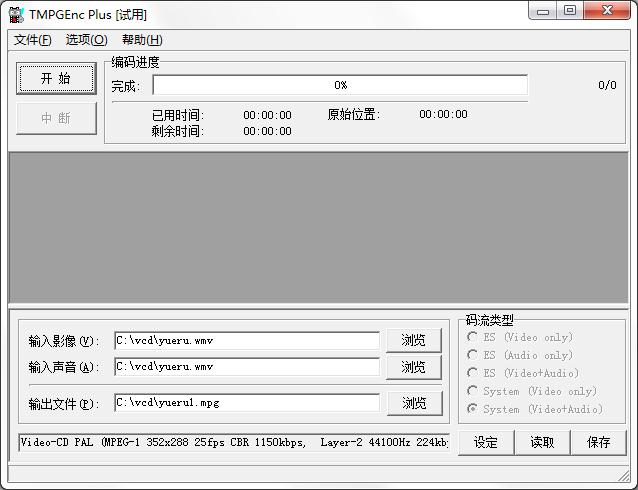TMPGEnc PLUS(视频转码工具) V2.58 英文绿色版
TMPGEnc PLUS(视频转码工具) V2.58 英文绿色版
 无插件
无插件
 360 √
360 √
 腾讯 √
腾讯 √
 金山 √
金山 √
 瑞星 √
瑞星 √
TMPGEnc PLUS是一款多功能的MPEG编码/工具软件,功能强大,支持VCD、SVCD、DVD等各种格式,即使非专业人员也能易如反掌地进行编码设定的“项目助手”功能,装备面向更高画质的“新2次处理可变码率编码引擎,软件编码时画面大小,宽高比调整。
软件介绍
TMPGEnc Plus是一款实用的视频转码工具,操作简单,功能强大,不仅能够帮助用户将影片文件、图片转换为各种类的光盘格式,而且还支持VCD、DVD等多种格式,TMPGEnc Plus简单易用,能够让用户轻松使用,为用户带来全新的使用体验。
软件功能
1、即使非专业人员也能易如反掌地进行编码设定的“项目助手”功能。
2、装备面向更高画质的“新2次处理可变码率编码引擎”。
3、制作原版DVD/VCD的“DVD,SVCD和VCD源码”生成之功能。
4、TMPGEnc Plus对AVI等类型的影片文件进行MPEG-1/2软编码。
5、TMPGEnc Plus编码时画面大小,宽高比调整。
6、视频与音频的码流合成/分解。
适用类型
1、输入格式包括:
*.avi、*.bmp、*.dib、*.ppm、*.tag、*.jpg、*.jpeg、*.mpg、*.mpeg、*.tpr、asf
2、输出格式包括:
Video-CD:NTSC、NTSC Film、PAL
Super Video-CD:NTSC、NTSC Film、PAL
DVD:NTSC、NTSC(low resolution)、PAL、PAL(低解析度)
使用方法
视频文件快速切割与合并
执行“文件→MPEG工具”命令,在弹出的窗口中选择“剪接”选项卡,单击“增加”按钮,将要修改的文件添加到中间的文件列表中,双击该文件(或选中后单击“编辑”按钮)即打开“编辑连接项”对话框(如图1),在其中可以设置需要截取的视频的入点和出点。确认后回到“剪接”窗口,在“输出”栏中输入文件名,单击下面的“执行”按钮,刚才选择(入点和出点之间)的部分就作为一个单独的视频文件输出。速度嘛,和复制文件差不多!
声音、图像的分解与合成
要是想单独使用一段视频文件中的视频或音频部分,用TMPGEnc Plus的MPEG工具也能快速帮你实现。切换到“分解”选项卡,在“输入”栏中指定要分解的文件,软件自动检测其中的流码并以音频流和视频流的方式显示在中间的列表框中(如图3)。直接单击下面的“执行”按钮,将把该文件分解成同名的视频和音频文件,扩展名分别为M1V和MP2;双击列表中的音频或视频流码则会弹出一个对话框,指定文件名后单独输出音频或视频文件。
将静态图片制作成视频
TMPGEnc Plus可以将一系列静态图像转换成顺序播放的视频,假设有5幅352×288的BMP图片yy001.bmp~yy005.bmp,在TMPGEnc Plus主窗口中“输入影像”栏中选定yy001.bmp,软件会自动把它和位于同一文件夹中其后的序列图片当作一个文件顺序导入,单击下面的“设定”按钮,将“帧率”设为1 Fps(如图4),只有5幅图片使用缺省的每秒29.97帧会一闪而过什么也看不清;在“输入声音”栏中指定声音文件名;输出文件定为yy.mpg。单击“开始”按钮,一段有声有色的视频就诞生了。
下载地址
热门软件
Office三合一精简版 V2021 完美免费版
沙漏验机 V5.2.2 官方安装版
EZPlayer V1.5.0 官方安装版
Win7万能USB驱动 V3.0 离线版
联想电脑管家 V4.0.20.11192 官方最新版
寒龙外置声卡SAM机架效果艾肯声卡SAM机架软件 V8.2
麻花影视 V2.2.0 免费版
PrprLive(虚拟主播工具) V1.5.2 免费版
Atmel Studio7 V7.0.1931 绿色免费版
Hosts编辑工具 V1.0.3.0 绿色版
装机必备 更多+
大家都在看